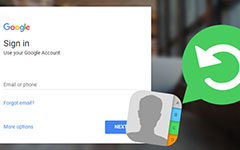Androidデバイスでのカスタムリカバリの詳細
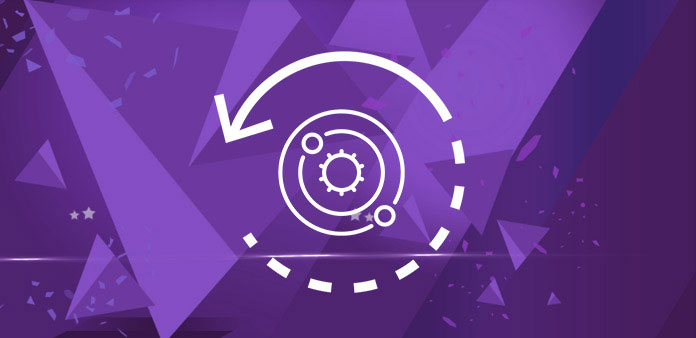
あなたはあなたのAndroid搭載端末でつまずくことを考えたことがありますか? スマートフォンやタブレットをよりスムーズかつ高速に使用したい場合は、カスタムリカバリやカスタムROMなどのカスタマイズを十分に活用する必要があります。 しかし、あなたが前進してあなたのデバイスでそれらを手に入れる前に、あなたはこれらのことが何であり、何をしているのかを正確に知るべきですよね? この記事では、アプリケーションの詳細とAndroidカスタムリカバリのインストール方法について説明します。
パート1。 Android搭載端末でのカスタムリカバリとは
カスタムリカバリの定義を正確に把握する前に、まずAndroidのリカバリについて学ぶ必要があります。 購入したすべてのAndroidデバイスには、リカバリ環境が事前にインストールされており、これは在庫回復と呼ばれます。 ユーザーは、電話機またはタブレットの起動時に特定のボタンを押すか、デバイスを復旧モードで起動するADBコマンドを発行して、復旧システムを起動できます。 このストックリカバリにアクセスすると、デバイスを出荷時のデフォルト設定に復元し、オペレーティングシステムをアップデートし、その他の診断タスクを実行できます。 ユーザーは簡単にアクセスできますが、サードパーティのROMをフラッシュすることはできません。
これが、カスタムリカバリが必要な理由です。 カスタムリカバリは、サードパーティの開発者によって開発されたリカバリです。 このリカバリ環境をデバイスに点滅させると、デフォルトのストックリカバリ環境がサードパーティのカスタマイズされたリカバリ環境に置き換えられます。 株式のリカバリーと比較すると、ストックリカバリーと同じことだけでなく、多くの追加機能も提供されます。 バックアップを作成したり、バックアップを復元したり、フラッシュROMを復元したりすることができます。ストックリカバリでは不可能です。
さらに、カスタムROMをフラッシュする場合は、カスタムリカバリをインストールする必要があります。 さまざまなカスタムリカバリがありますが、最も一般的なアプリケーションは次のとおりです。 ClockWorkMod(CWM)リカバリ チーム・ウィン・リカバリー・プロジェクト(TWRP)のリカバリー。 彼らはお互いに非常に似ていますが、いくつかの機能が異なります。 これら2つのリカバリはどちらも優れており、好きな方を選ぶことができます。 次に、スマートフォンにカスタムリカバリをインストールして、フラッシュROMを使い始める方法を説明します。

パート2。 Androidデバイスにカスタムリカバリをインストールする方法
注:まず、データが事前にバックアップされていることを確認してください。
以下はあなたが必要とするものです:
- •ルーツのAndroidデバイス
- • USBケーブル
- •USBドライバ
- •カスタムリカバリファイル
- •Android SDK
1。 ClockWorkModリカバリをインストールする
長い間、 ClockWorkModカスタムリカバリ 最もよく使われている回復です。 システム全体のバックアップを作成および復元できます。 操作は簡単ですが、インターフェイスはかなり退屈です。
ステップ1: お使いの端末のROMマネージャをダウンロードしてGoogle Playストアからインストールします。 それは無料です。 その後、あなたのデバイスのメイン画面からアプリを起動します。
ステップ2: アプリの最初の画面で最初のオプション "Recovery Setup"を選択します。 また、次の画面では、 "ClockWorkMod Recovery"オプションでテープを貼ります。
ステップ3: 次に、あなたの電話機のモデルを確認する必要があります。 あなたの画面に電話のリストが表示され、あなたのものを選択します。
ステップ4: オプションのテープに「Flash ClockWorkMod Recovery」と表示され、残りの仕事はアプリに任されます。
ステップ5: その後、アプリはインターネットからリカバリをダウンロードします。 プロンプトが表示されたら「はい」を押します。 メイン画面の "Reboot into Recovery"のテープを貼ってください。 その後、システムが再起動し、すぐにAndroidデバイスが最新のClockworkModリカバリに起動します。
さて、お使いのデバイスにはCWM Recoveryが正常に装備されています。 今TWRPを見てみましょう。
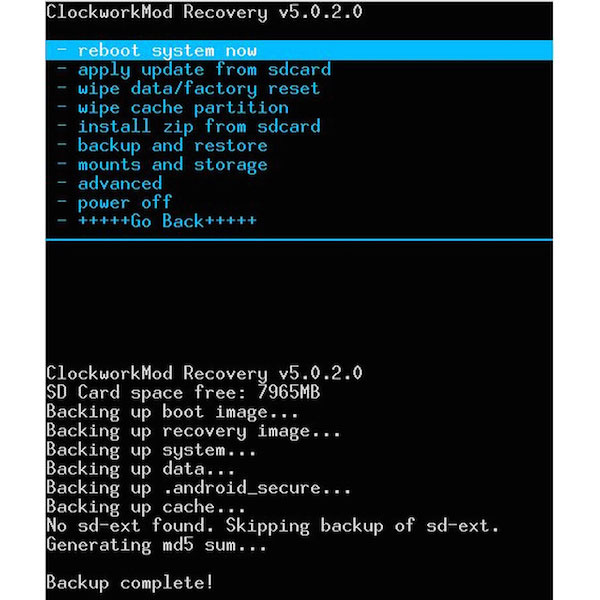
2。 TWRPリカバリのインストール
TWRPの回復 これらの年はますます人気が高まっています。 これは非タッチ復帰であり、デバイスの任意のボタンを使用して制御する必要はありません。 CWM Recoveryの使用可能なビジョンが見つからない、または見つからない場合は、TWRP Recoveryを試すことができます。
ステップ1: Googleプレイストアからデバイス用のGooManagerをダウンロードしてインストールします。 それは無料でも利用可能です。
ステップ2: アプリがデバイスにインストールされたら、メインメニューからアプリを起動します。
メニューボタンを押して、 "Install OpenRecoveryScript"でテープを貼ります。
ステップ3: その後、デバイスの番号が確認される画面が表示されます。 お使いのデバイスのモデル番号を確認し、「はい」をクリックします。 そして、あなたのデバイスに回復をダウンロードしてインストールします。
ステップ4: リカバリを点滅させた後、「リカバリリカバリ」をタップしてリカバリを起動します。 すぐにあなたのAndroidデバイスはTWRP回復モードに入ります。
それでおしまい! おめでとう! あなたはTWRPリカバリの最新のビジョンをインストールするのに成功しています!
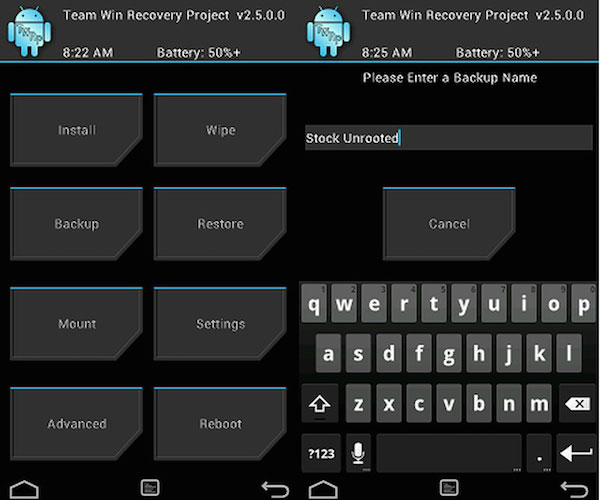
まとめ
一般に、カスタムリカバリは非常に優れた手段であり、サードパーティのROMがインストールされている間はデバイスに役立ちます。 しかし、行動する前に慎重に考えてください。 株価回復の代わりに保証が無効になる可能性があるので、プログラムを正確に運用するようにしてください。 実際、ほとんどのAndroidユーザーは、ストックリカバリシステムがインストールされているデバイスとカスタムリカバリシステムがインストールされているデバイスの間に違いがないことさえ気づかないでしょう。
これでCWMリカバリやTWRPリカバリなどのカスタムリカバリをインストールする方法を知ったので、カスタムROMを見つけてデバイスに追加する機能をお楽しみください! 上記のガイドが、あなたのデバイスにカスタムリカバリをインストールするのに役立つことを願っています!